写这篇教程的目的是为了缓解自己严重的拖延症吧,也是为了师弟们接手工作,所以本篇教程会以我们学校实验室的详细情况去写,如有巧合,来叫声师兄就好了/滑稽脸
实验室基本情况,DC已经安装在服务器上,服务器centOS,未开启远程桌面连接,本人用mac系统。所用资料主要来自官方实验指导资料 链接:link
准备工作
Windows:
1.将电脑与服务器连入同一网络(学校所用服务器是一台4主机服务器,分别对应不同的IP)。支持有线和无线连接的方式。
2.更改IPv4设置,手动设置IP地址192.168.1.105-255或者(2-100),留出4个主机地址101-104 路由地址填:192.168.1.1;
3.window电脑准备Xshell工具包。主要用到的是Xshell。新建链接:主机:192.168.1.101 端口:22 用户名:qtsr 密码123456
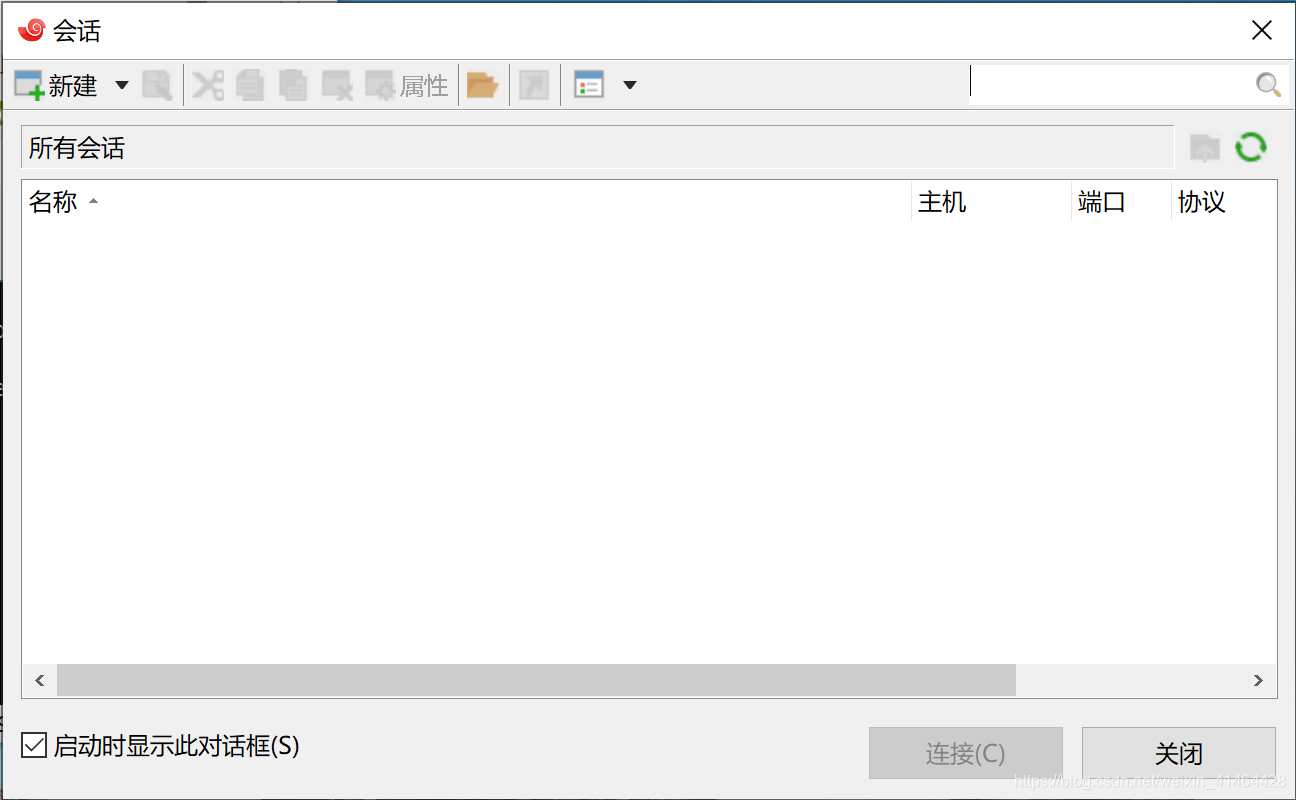
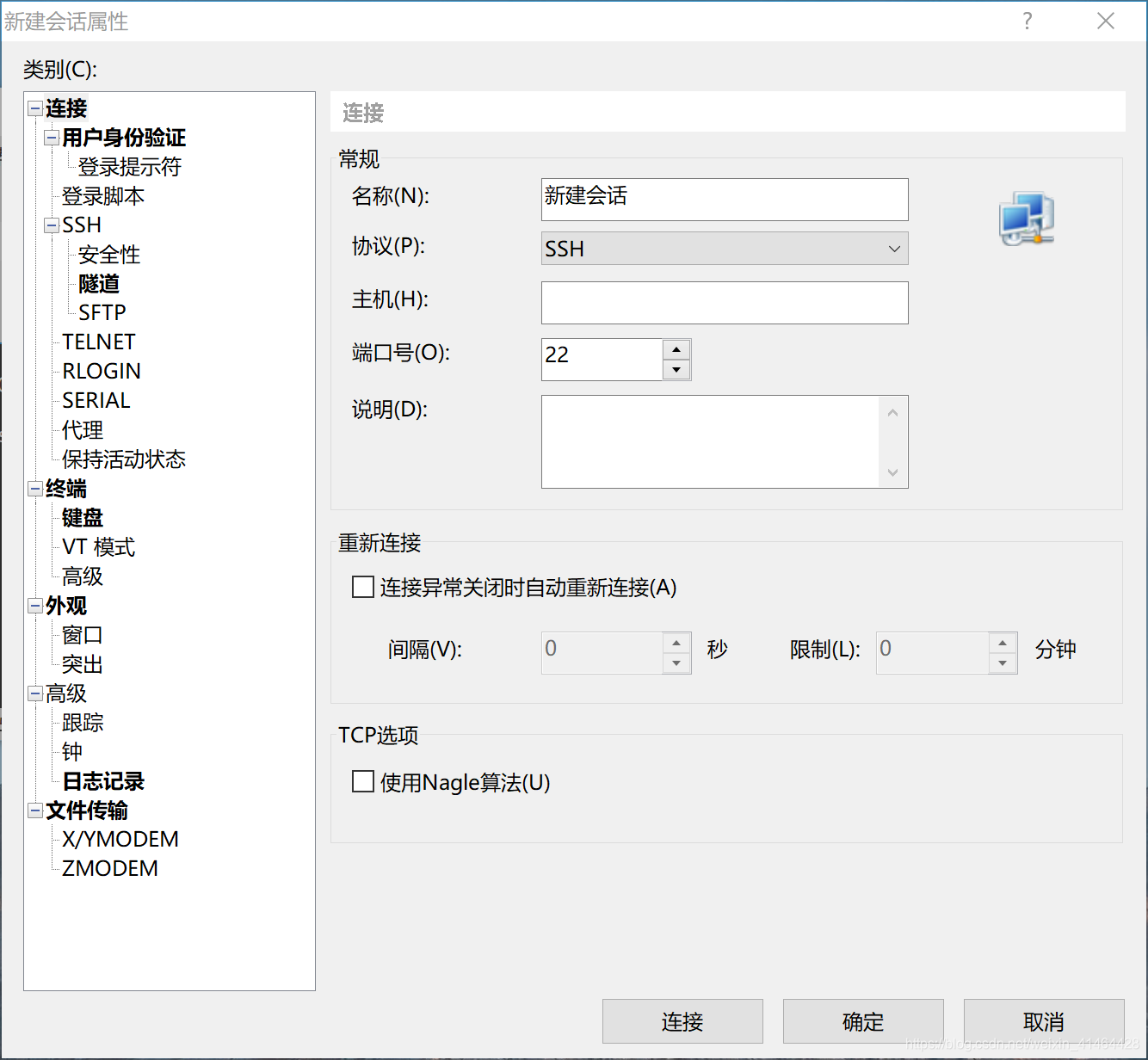
4.此时Xshell即可成功连接服务器。
Xshell工具包:link
对于Mac OS
1-2步与window系统相同,
3.在终端中 sudo su - 键入密码,回到mac 的根目录(这一步没啥必要)
4.在mac上安装Xquartz;
安装Xquartz的方法参考:link
5.ssh -x qstr@ 22 192.168.1.101 用ssh远程连接服务器,键入端口号和主机ip

6.yes 继续连接
7.输入密码:123456
8.成功连接至服务器
DC使用中常用Linux命令:
一开始shell所在的目录不一定在哪,熟悉常用的linux指令是学习DC甚至整个硬件后端设计的重中之重。
ls :展示当前目录下的内容
cd + 目录名 进入此目录
cd … 退回上级目录
Vi 查看文件内容
退出vi编辑器,“: q!” (关键在这个冒号)
保存并退出:“:wq”
source命令用法:source FileName
作用:在当前bash环境下读取并执行FileName中的命令。
linux下的目录结构:
在shell中进入你工作的目录下,
以服务器1为例,其目录结构大致为:
- Home(知道Linux都有个home吧,以他为基准,与home同级的文件和文件夹不要随便改动)
- EDA_TOOLS(放软件的地方,一些实例也在里面)
- GOLF2.D.20191023(GOLF 是mentor公司的一款布局布线软件)
- qstr(用户文件夹)
在qstr中建立自己的工作文件夹,可将实例文件拷贝到自己的文件夹中进行测试。
所用到的工艺文件和演示实例lab1-lab11: qstr lab文件夹下。
Lab(analog(模拟电路实验所用材料),digital(数字电路实验所用材料),experimental_cases (试验性实例)pdk(process design kit[ PDK:是沟通IC设计公司,foundry和EDA厂商三者的桥梁,是反应foundry工艺的文档资料,用于设计公司的物理验证。一般包括Device Model(器件模型:有Foundry提供的仿真模型文件),Symbols&view:用于原理图设计的符号,CDF&callbake:component Description Format,组件描述格式,为器件属性的描述文件,定义了器件类型,器件名称,器件参数以及参数调用关系描述集callback,器件模型,器件的各种视图格式等,Pcell:(parameterized cell,参数化单元,由cadence的SKILL语言编写,其对应的版图通过了DRC和LVS的验证,方便设计人员进行schematic driven layout 原理图驱动布局),technology file:(技术文件用于版图设计和验证的工艺文件),PVRule:(物理规则验证文件,包含版图验证文件:DRC/LVS/RC提起)]))
将 lab-pdk-DC_2007.03 复制到自己的文件夹下。开始实验。
启动DC
在shell中输入 dcshell -gui
启动远程的UI界面。
